Configurare il clustering di VMware vCenter Server 6.7 e vSphere
 Suggerisci modifiche
Suggerisci modifiche


Per configurare VMware vCenter Server 6.7 e il clustering vSphere, attenersi alla seguente procedura:
-
Accedere a https://\<<FQDN or IP of vCenter>>/vsphere-client/.
-
Fare clic su Launch vSphere Client.
-
Accedere con il nome utente administrator@vsphere.local e la password SSO immessa durante il processo di configurazione di VCSA.
-
Fare clic con il pulsante destro del mouse sul nome di vCenter e selezionare New Datacenter (nuovo data center).
-
Inserire un nome per il data center e fare clic su OK.
Creare il cluster vSphere
Per creare un cluster vSphere, attenersi alla seguente procedura:
-
Fare clic con il pulsante destro del mouse sul data center appena creato e selezionare New Cluster (nuovo cluster).
-
Inserire un nome per il cluster.
-
Attivare DR e vSphere ha selezionando le caselle di controllo.
-
Fare clic su OK.
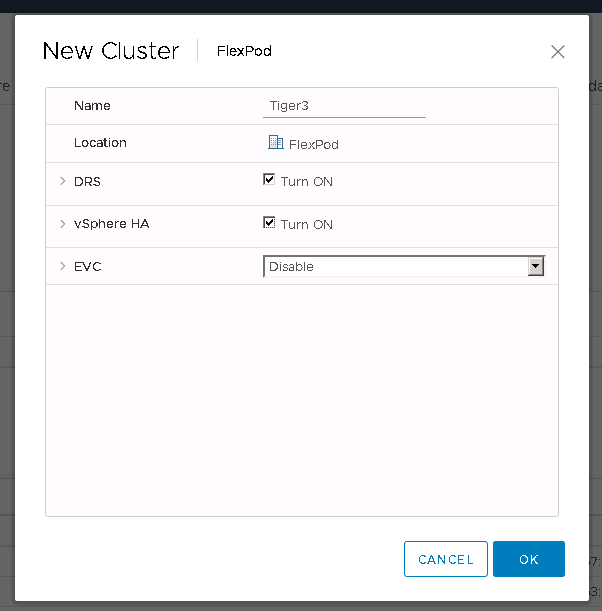
Aggiungere host ESXi al cluster
-
Fare clic con il pulsante destro del mouse sul cluster e selezionare Add host (Aggiungi host).
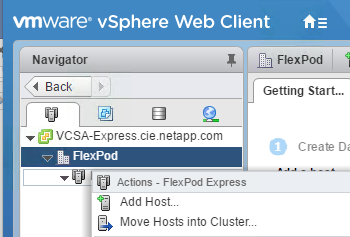
-
Per aggiungere un host ESXi al cluster, attenersi alla seguente procedura:
-
Inserire l'IP o l'FQDN dell'host. Fare clic su Avanti.
-
Immettere il nome utente root e la password. Fare clic su Avanti.
-
Fare clic su Yes (Sì) per sostituire il certificato dell'host con un certificato firmato dal server di certificazione VMware.
-
Fare clic su Avanti nella pagina Riepilogo host.
-
Fare clic sull'icona + verde per aggiungere una licenza all'host vSphere.
Questa fase può essere completata in un secondo momento, se lo si desidera. -
Fare clic su Next (Avanti) per disattivare la modalità di blocco.
-
Fare clic su Next (Avanti) nella pagina VM location (posizione macchina virtuale).
-
Consultare la pagina Pronto per il completamento. Utilizzare il pulsante Indietro per apportare eventuali modifiche o selezionare fine.
-
-
Ripetere i passaggi 1 e 2 per l'host Cisco UCS B. Questo processo deve essere completato per tutti gli host aggiuntivi aggiunti alla configurazione di FlexPod Express.
Configurare il coredump sugli host ESXi
-
Utilizzando SSH, connettersi all'host ESXi IP di gestione, immettere root per il nome utente e la password root.
-
Eseguire i seguenti comandi:
esxcli system coredump network set -i ip_address_of_core_dump_collector -v vmk0 -o 6500 esxcli system coredump network set --enable=true esxcli system coredump network check
-
Il messaggio
Verified the configured netdump server is runningviene visualizzato dopo l'immissione del comando finale.
Questo processo deve essere completato per tutti gli host aggiuntivi aggiunti a FlexPod Express.



